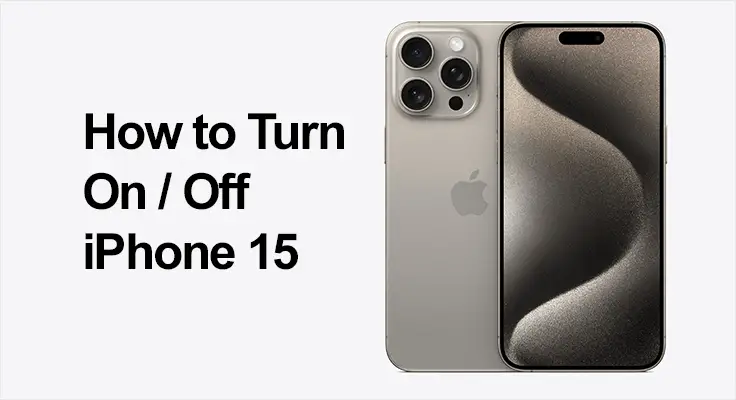
Begeben Sie sich mit Ihrem Neuen auf die Reise iPhone 15 ist ein spannendes Erlebnis. Dieser Leitfaden, angereichert mit Informationen aus Apples eigenen Ressourcen, soll Ihre ersten Schritte mit diesem innovativen Gerät so reibungslos wie möglich gestalten. Unabhängig davon, ob Sie Apple zum ersten Mal verwenden oder ein Upgrade von einem Vorgängermodell durchführen, hilft Ihnen diese Anleitung dabei, die Grundlagen des Einschaltens, Einrichtens und Ausschaltens zu erlernen iPhone 15.
Einschalten Ihres iPhone 15
Das iPhone 15 vereint die Spitzentechnologie von Apple und das benutzerfreundliche Design. Es ist nicht nur ein Telefon; Es ist ein Tor zu einem riesigen Ökosystem von Diensten und Funktionen. Lernen Sie Ihr kennen iPhone 15 indem Sie sich mit den wichtigsten Komponenten vertraut machen: der Einschalttaste (seitlich), den Lautstärketasten und dem Touchscreen. Diese Elemente sind Ihre primären Interaktionspunkte mit dem Gerät.
Anleitung zum Einschalten des iPhone 15
Um Ihr Gerät einzuschalten iPhone 15, halten Sie die Seitentaste gedrückt, bis das Apple-Logo angezeigt wird. Wenn sich das Telefon nicht einschalten lässt, muss es möglicherweise aufgeladen werden.
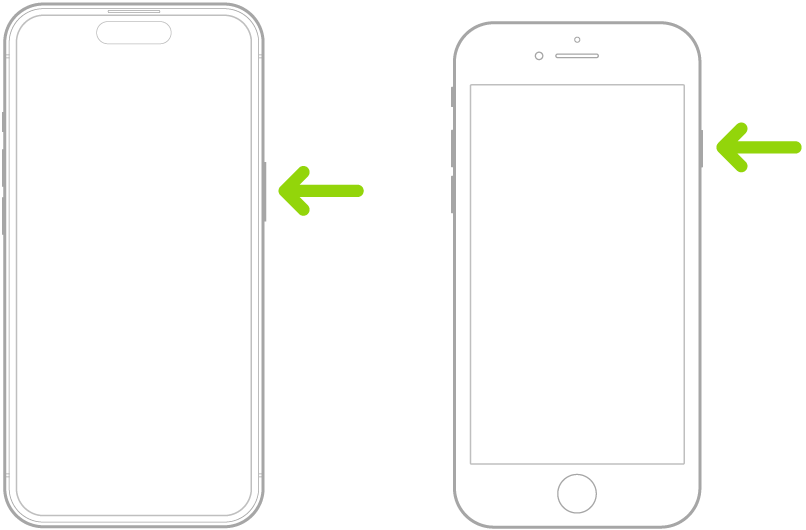
Für weitere Hilfe, Weitere Informationen finden Sie im Support-Artikel von Apple or Unser umfassender Artikel wenn sich Ihr iPhone nicht einschalten lässt oder eingefroren ist.
Ausschalten Ihres iPhone 15: Anweisungen zum Ausschalten des iPhone 15
Schalten Sie Ihr aus iPhone 15 kann auf verschiedene Arten erfolgen.
- Die erste Methode besteht darin, die physischen Tasten zu verwenden: Halten Sie die Seitentaste und eine der Lautstärketasten gedrückt, bis ein Schieberegler angezeigt wird. Wischen Sie über diesen Schieberegler, um Ihr Gerät auszuschalten.
- Darüber hinaus können Sie Ihr iPhone über a ausschalten Softwareoption. Gehen Sie zu Einstellungen > Allgemein > Herunterfahren und ziehen Sie dann den Schieberegler, um Ihr iPhone auszuschalten.
Wenn Ihr iPhone 15 nicht mehr reagiert, kann ein erzwungener Neustart erforderlich sein. Dies kann durch Drücken und schnelles Loslassen der Lauter-Taste, gefolgt von der Leiser-Taste und anschließendem Halten der Seitentaste erfolgen, bis das Apple-Logo angezeigt wird. Diese Methode ist eine robustere Lösung für Situationen, in denen die Standardverfahren zum Herunterfahren nicht funktionieren, und stellt sicher, dass Sie in den meisten Fällen die Kontrolle über Ihr Gerät wiedererlangen können.
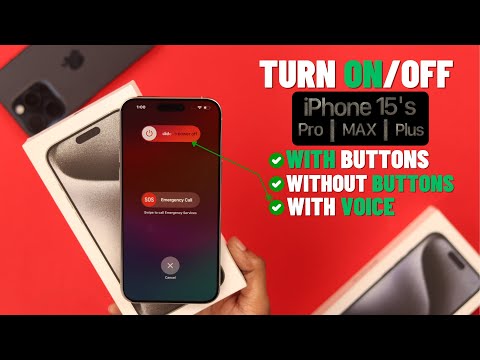
Aktivieren Sie Ihr neues iPhone 15
Einmal dein iPhone 15 aktiviert ist, werden Sie mit Einrichtungsanweisungen begrüßt. Sie können Ihr iPhone mit einem Wi-Fi-Netzwerk oder einem Mobilfunkdatendienst einrichten. Alternativ können Sie es zur Einrichtung an Ihren Computer anschließen. Sie können Ihre Daten direkt auf Ihr neues iPhone übertragen, wenn Sie ein anderes iPhone, iPad oder Android-Gerät besitzen.
Vorbereiten der Einrichtung: Wesentliche Elemente für die Einrichtung
Stellen Sie für eine reibungslose Einrichtung sicher, dass Sie über Folgendes verfügen:
- Ein Wi-Fi-Netzwerk oder ein Mobilfunkdatendienst (letzterer ist für iPhone 14 und neuere Modelle nicht erforderlich).
- Ihre Apple-ID und Ihr Passwort. Wenn Sie keine Apple-ID haben, können Sie während der Einrichtung eine erstellen.
- Kredit- oder Debitkarteninformationen, wenn Sie Apple Pay nutzen möchten.
- Ihr vorheriges iPhone oder ein Backup, falls Sie Daten übertragen.
Tipps für eine reibungslose Datenübertragung
Wenn Sie von einem anderen iPhone wechseln und mehr Speicherplatz für ein Backup benötigen, bietet iCloud eine temporäre kostenlose Backup-Lösung für bis zu drei Wochen nach dem Kauf Ihres iPhones. Gehen Sie auf Ihrem vorherigen Gerät zu Einstellungen > Allgemein > [Gerät] übertragen oder zurücksetzen und befolgen Sie dann die Anweisungen.
Einrichten Ihres iPhone 15: Schnellstart und manuelle Einrichtung
Sie haben zwei Möglichkeiten, Ihr neues iPhone einzurichten:
- Quick-Start: Ideal, wenn Sie ein anderes iPhone oder iPad mit iOS 11, iPadOS 13 oder höher haben. Damit können Sie Einstellungen, Präferenzen und den iCloud-Schlüsselbund sicher kopieren. Sie können zusätzliche Daten aus Ihrem iCloud-Backup wiederherstellen oder alle Ihre Daten direkt drahtlos übertragen, wenn auf beiden Geräten iOS 12.4, iPadOS 13 oder höher ausgeführt wird. Eine kabelgebundene Datenübertragung ist ebenfalls möglich – siehe Apples Anleitung zur Verwendung von Quick Start.
- Manuelle Einrichtung: Wenn Sie kein anderes Gerät haben, wählen Sie „Manuell einrichten“ und befolgen Sie die Anweisungen auf dem Bildschirm.
Barrierefreiheitsfunktionen während der Einrichtung
Für blinde oder sehbehinderte Nutzer stellt Apple von Anfang an Barrierefreiheitsfunktionen bereit. Sie können dreimal auf die Seitentaste (bei Modellen mit Face ID) oder die Home-Taste (bei anderen Modellen) klicken, um VoiceOver zu aktivieren. Der Zoom kann durch Doppeltippen mit drei Fingern auf den Bildschirm aktiviert werden.
Fehlerbehebung bei Stromproblemen: Wenn sich Ihr iPhone 15 nicht einschalten lässt
Wenn dein iPhone 15 Wenn das Gerät beim Versuch, es einzuschalten, nicht reagiert, stellen Sie sicher, dass es ausreichend aufgeladen ist. Bei anhaltenden Problemen konsultieren Sie die Support-Ressourcen von Apple oder besuchen Sie einen Apple Store.
Verschiedene Probleme können zu unerwarteten Abschaltungen führen. Durch die regelmäßige Aktualisierung Ihres iOS und die Verwaltung der Geräteeinstellungen können Sie diese Vorfälle verhindern.
Zusätzliche Tipps und Tricks für iPhone-Anfänger
- Maximierung der Akkulaufzeit und Leistung: Verwalten Sie die Einstellungen Ihres iPhones wie Bildschirmhelligkeit und App-Nutzung, um die Akkulaufzeit zu verlängern. Der Abschnitt „Akku“ in den Einstellungen bietet Einblicke in Ihr Nutzungsverhalten. Denken Sie immer daran Schalten Sie die Taschenlampe Ihres iPhones aus wenn Sie es nicht verwenden.
- Anpassen der Energieeinstellungen auf dem iPhone 15: Erkunden Sie die Einstellungen-App, um Funktionen wie die automatische Sperre und die Bildschirmhelligkeit anzupassen und so sowohl Ihr Benutzererlebnis als auch die Akkuleistung zu verbessern.
- Organisieren Sie Ihren Startbildschirm für Effizienz: Ein gut organisierter Startbildschirm kann Ihr Erlebnis mit Ihrem iPhone 15 erheblich verbessern. Gruppieren Sie ähnliche Apps in Ordnern und priorisieren Sie häufig verwendete Apps, indem Sie sie für einen einfachen Zugriff auf der ersten Seite oder im Dock platzieren. Diese Organisation macht die Navigation nicht nur intuitiver, sondern spart auch Zeit.
- Verwenden von Siri zur freihändigen Steuerung: Nutzen Sie Siri, den Sprachassistenten von Apple, um die Nutzung Ihres iPhones effizienter zu gestalten. Siri kann Nachrichten senden, Anrufe tätigen, Apps öffnen und Informationen bereitstellen, ohne zu tippen oder durch Menüs zu navigieren. Diese Funktion ist besonders nützlich, wenn Ihre Hände beschäftigt sind oder Sie Auto fahren. Um Siri zu aktivieren, sagen Sie einfach „Hey Siri“, gefolgt von Ihrer Aufforderung, oder halten Sie die Seitentaste gedrückt.
FAQ-Bereich für iPhone 15-Benutzer
Gibt es eine schnelle Möglichkeit, mein iPhone 15 neu zu starten?
Ja, Sie können Ihr Gerät schnell neu starten iPhone 15 durch einen erzwungenen Neustart. Dies geschieht durch schnelles Drücken und Loslassen der Lauter-Taste, gefolgt von der Leiser-Taste und anschließendem Drücken und Halten der Seitentaste, bis Sie das Apple-Logo sehen. Diese Methode ist besonders nützlich, wenn Ihr iPhone nicht reagiert oder kleinere Softwareprobleme auftreten.
Kann ich mein iPhone 15 einschalten, ohne den Netzschalter zu verwenden?
Einschalten der iPhone 15 Normalerweise ist die Verwendung des Netzschalters erforderlich. Wenn Ihr iPhone jedoch ausgeschaltet und an ein Ladegerät angeschlossen ist, sollte es sich automatisch einschalten, ohne dass Sie den Netzschalter drücken müssen. Dies kann eine praktische Alternative sein, wenn der Netzschalter nicht zugänglich ist oder Sie eine Freisprechfunktion wünschen.
Was soll ich tun, wenn sich mein iPhone 15 nicht einschalten lässt?
Wenn dein iPhone 15 Wenn sich das Gerät nicht einschalten lässt, prüfen Sie zunächst, ob der Akku ausreichend geladen ist, indem Sie ihn an ein Ladegerät anschließen. Wenn es immer noch nicht reagiert, versuchen Sie es mit einem erzwungenen Neustart, wie zuvor beschrieben. Wenn diese Schritte nicht funktionieren, liegt möglicherweise ein Hardwareproblem vor. Es wäre ratsam, den Apple Support zu kontaktieren oder einen Apple Store aufzusuchen, um professionelle Hilfe zu erhalten.
Gibt es Sprachbefehle zum Ausschalten des iPhone 15?
Derzeit gibt es keine Sprachbefehle zum Ausschalten iPhone 15 direkt. Das Ausschalten des Geräts erfordert normalerweise eine physische Interaktion mit den Tasten des Geräts oder über das Einstellungsmenü. Über Siri, den Sprachassistenten von Apple, können Sie Sprachbefehle jedoch für viele andere Funktionen nutzen.
Was sind die Anzeichen dafür, dass sich mein iPhone 15 richtig einschaltet?
Wenn Ihr iPhone 15 sich ordnungsgemäß einschaltet, ist das erste Zeichen, das Sie sehen, das Apple-Logo, das auf dem Bildschirm erscheint. Dieses Logo bleibt einige Sekunden lang bestehen, während das Gerät hochfährt. Danach gelangen Sie entweder zum Sperrbildschirm oder zum Startbildschirm, abhängig von Ihren Einstellungen und davon, ob das Telefon neu gestartet oder aus dem ausgeschalteten Zustand eingeschaltet wurde.
Unser Fazit
Ihr iPhone 15 ist mehr als nur ein Telefon; Es ist ein vielseitiges Werkzeug, das Ihren Alltag bereichert. Mit diesem Leitfaden verfügen Sie nun über das nötige Wissen, um Ihre Reise mit Zuversicht zu beginnen. Denken Sie daran, das intuitive Design des iPhone 15 macht es für Benutzer aller Erfahrungsstufen zugänglich. Wenn Sie seine Möglichkeiten erkunden, werden Sie feststellen, dass es sich nahtlos in Ihren Lebensstil einfügt und sowohl Einfachheit als auch Raffinesse bietet. Willkommen beim Apple-Erlebnis – wo Technologie auf Intuition trifft.






Hinterlassen Sie uns einen Kommentar